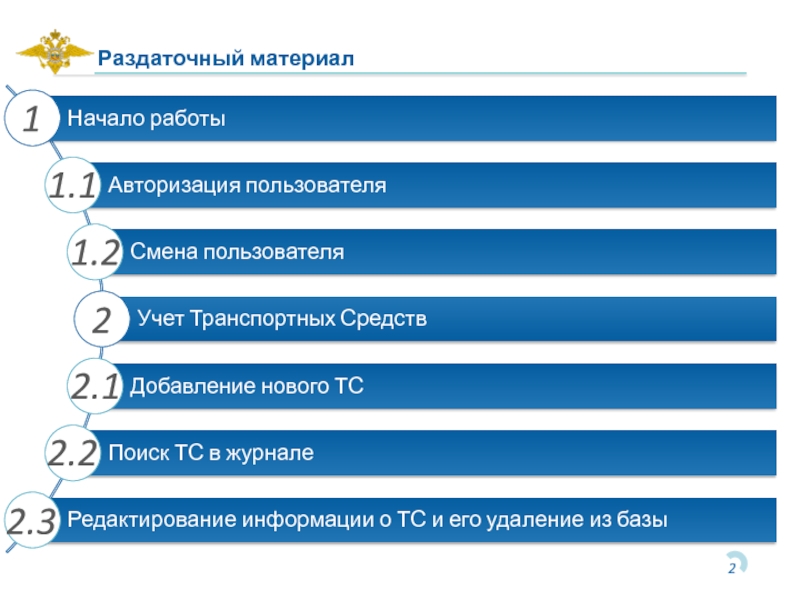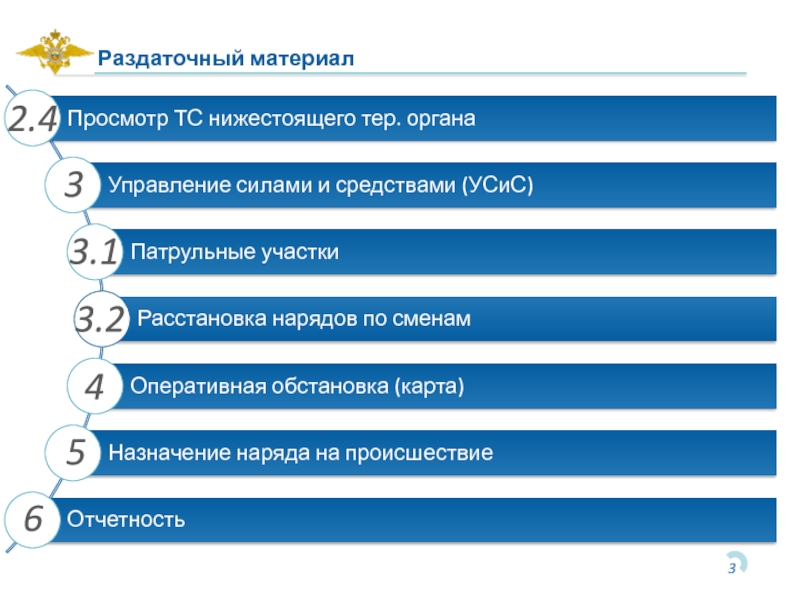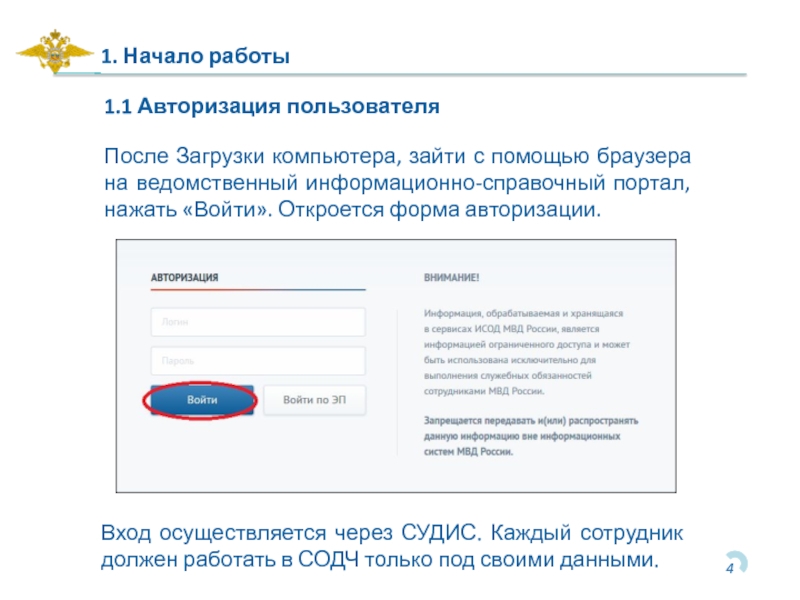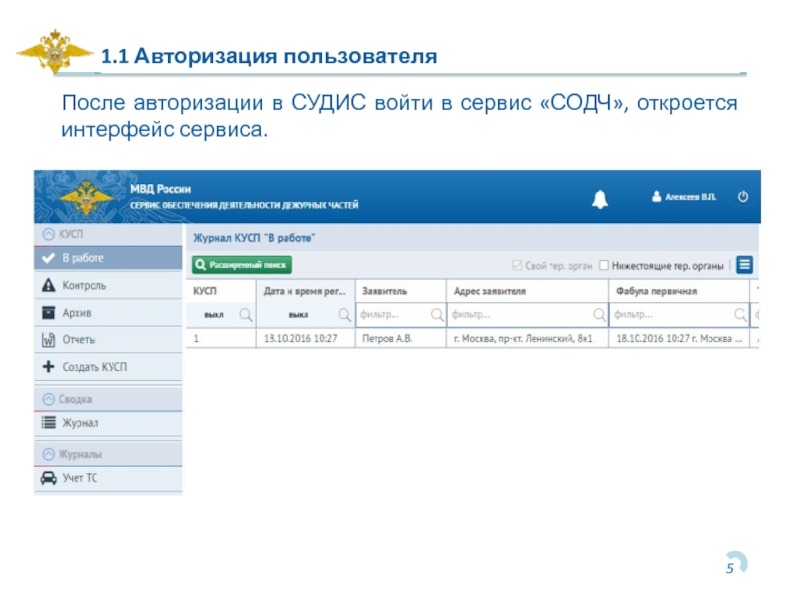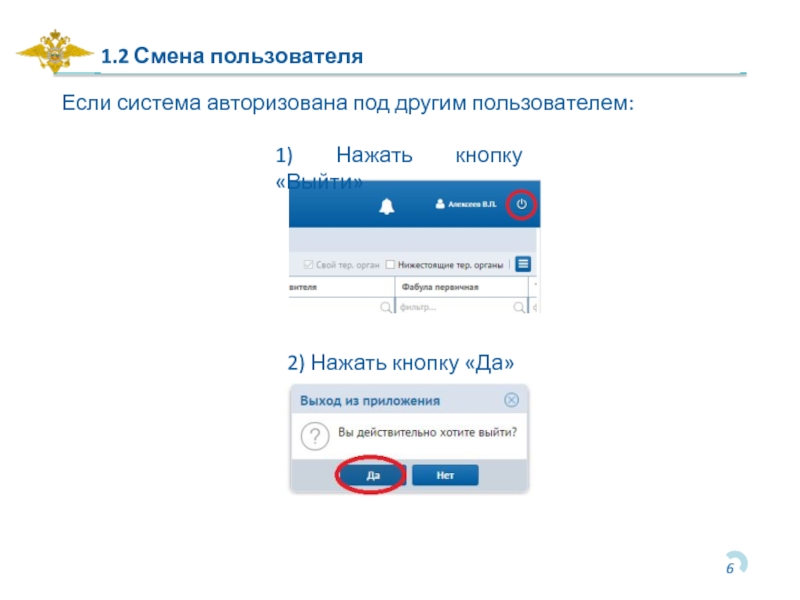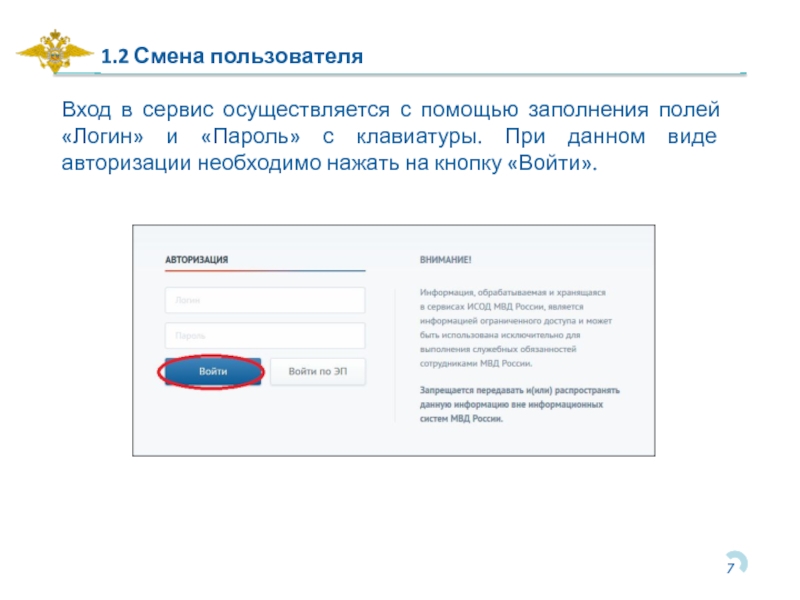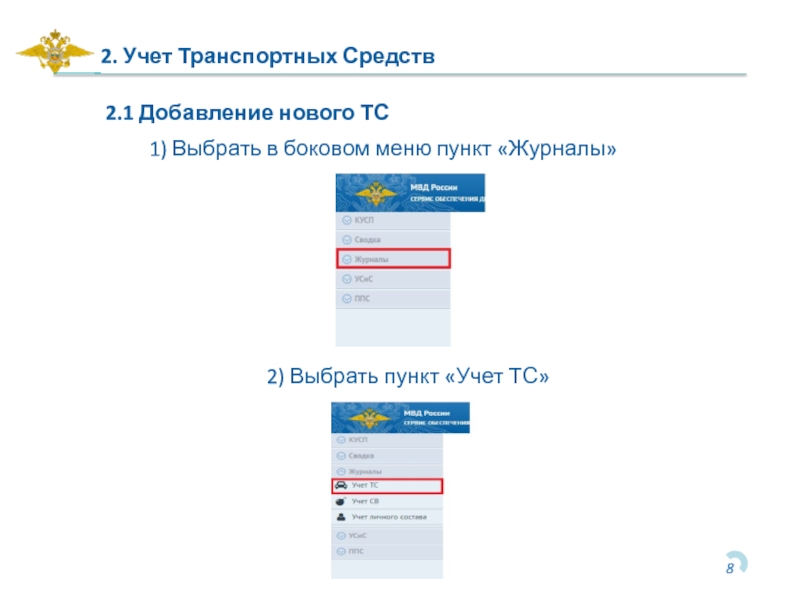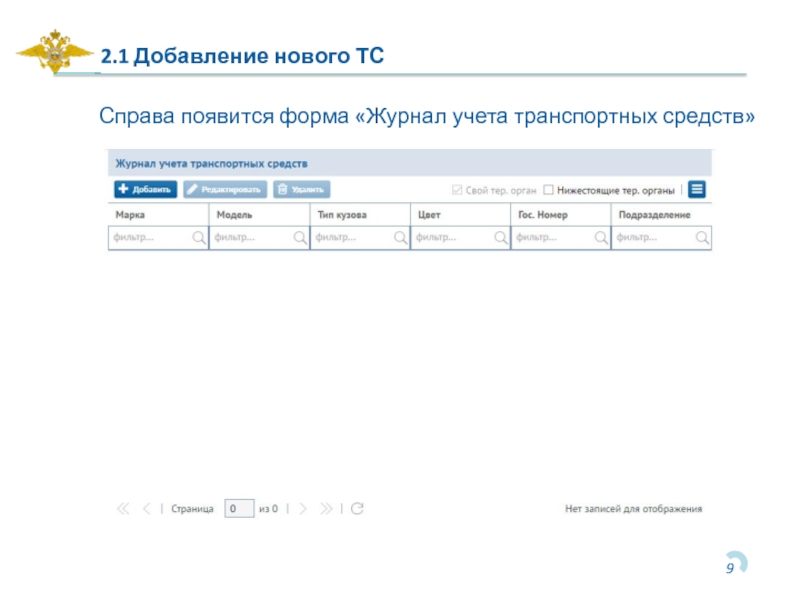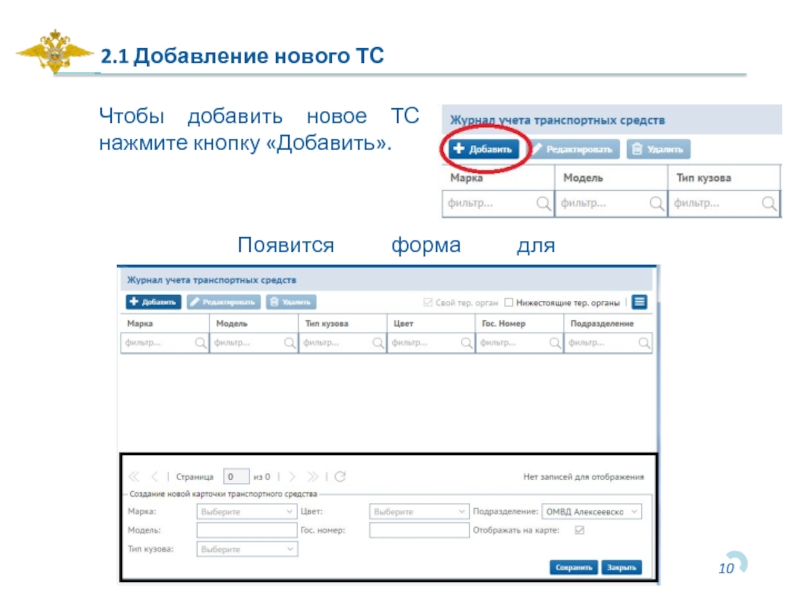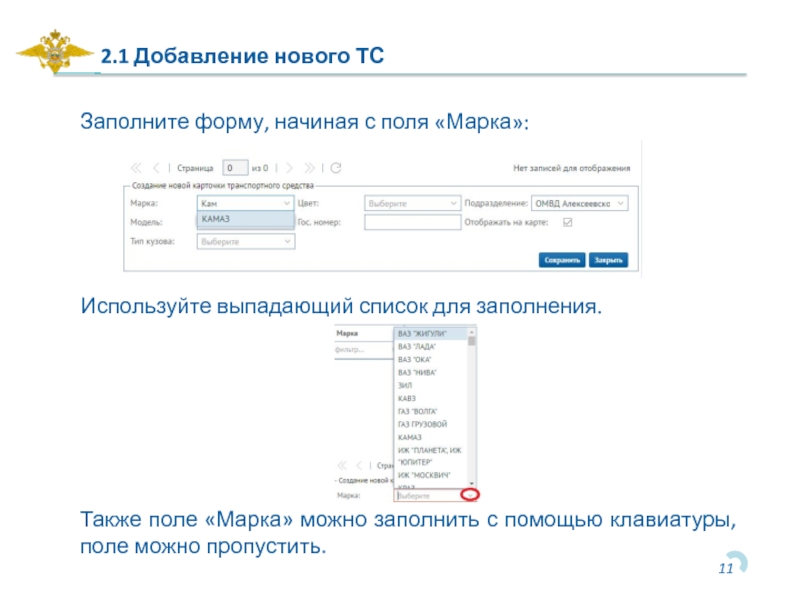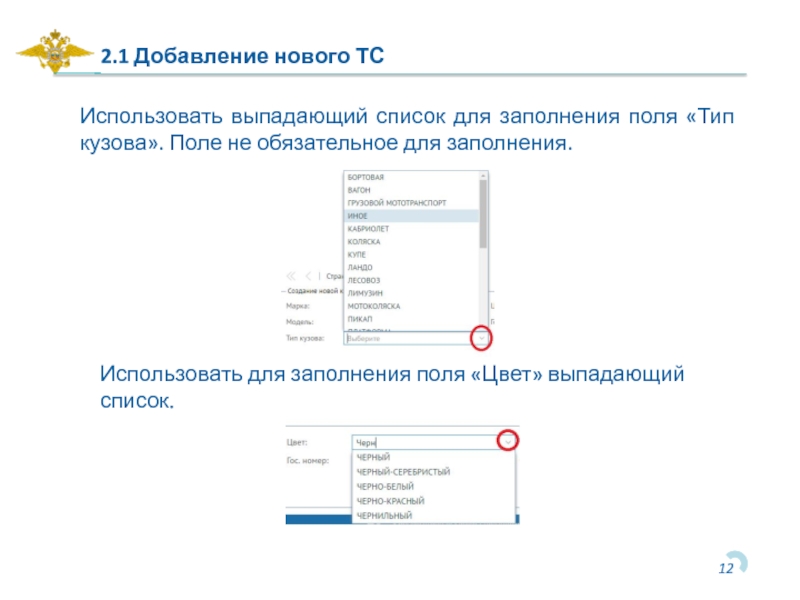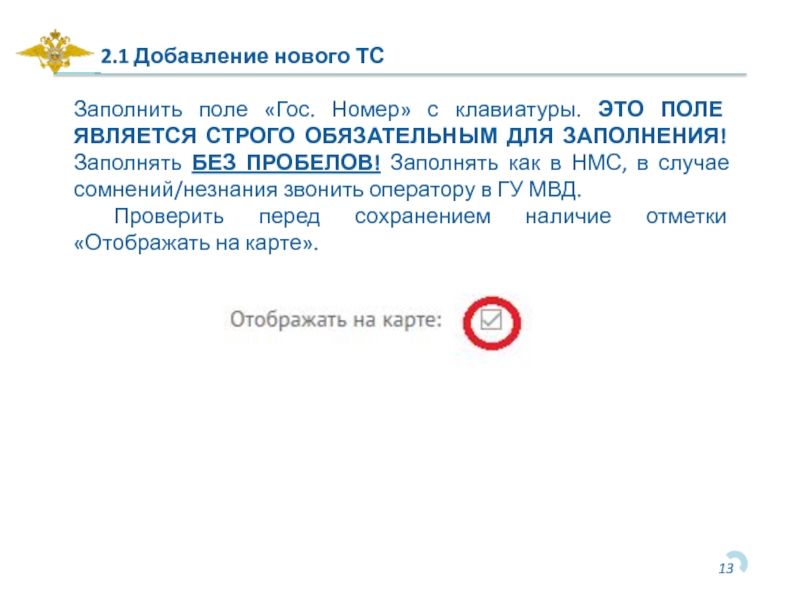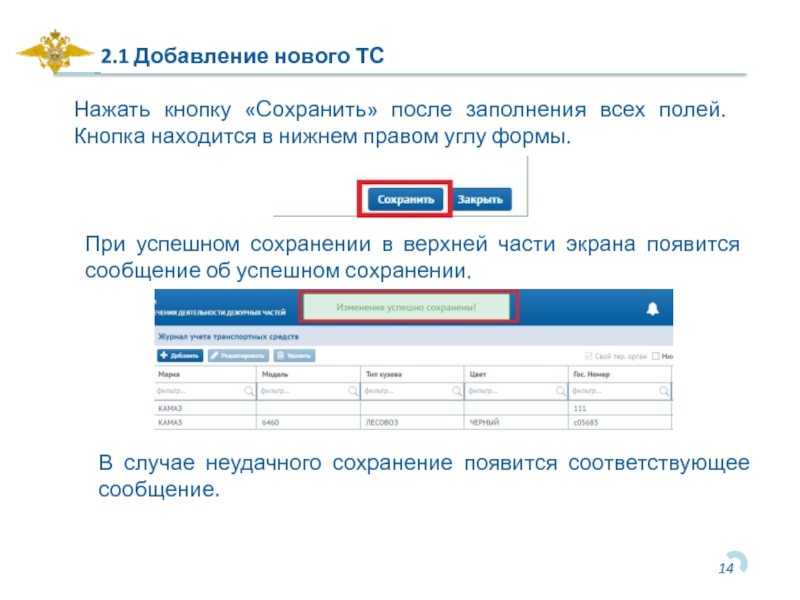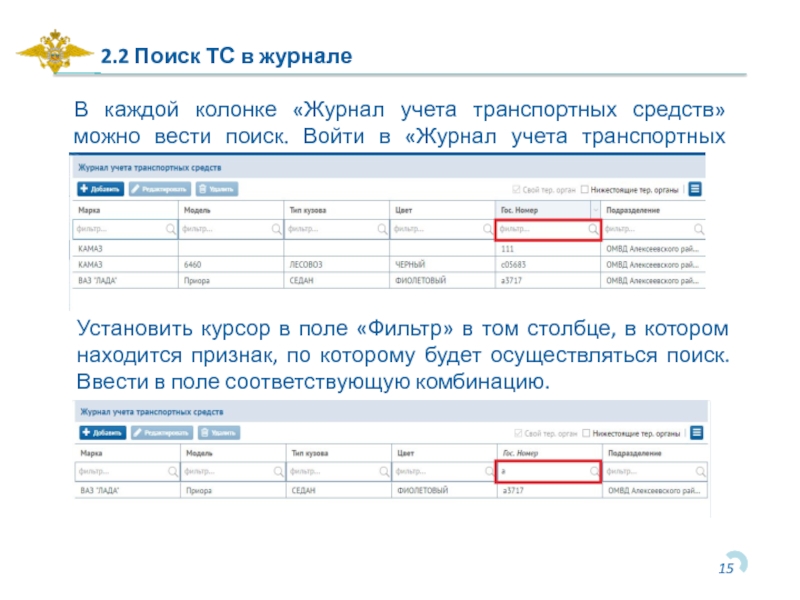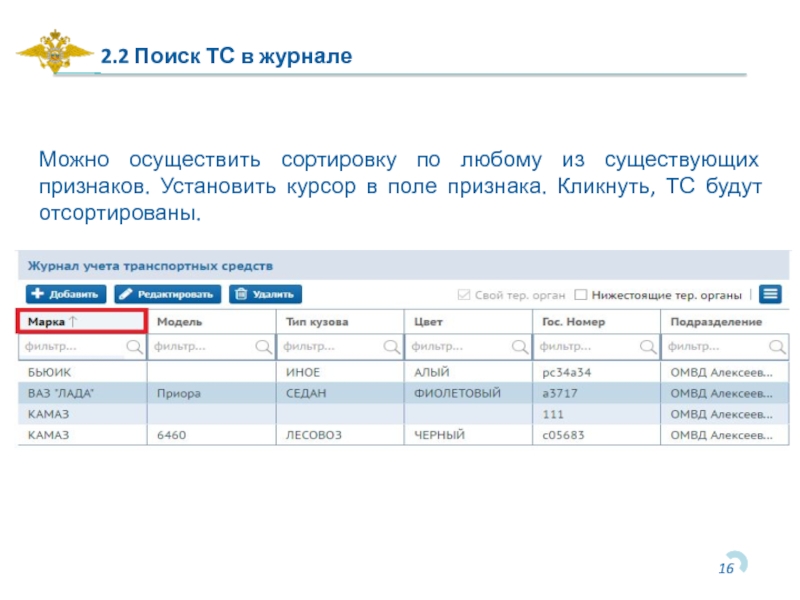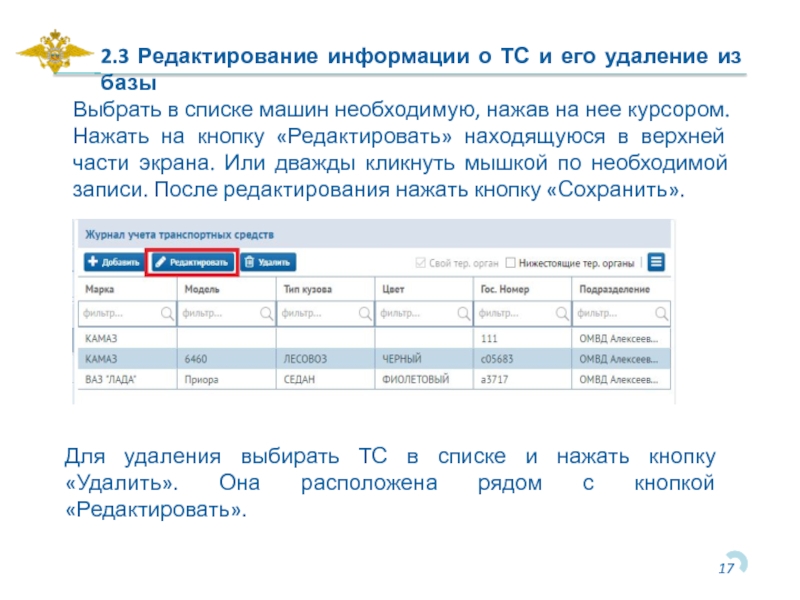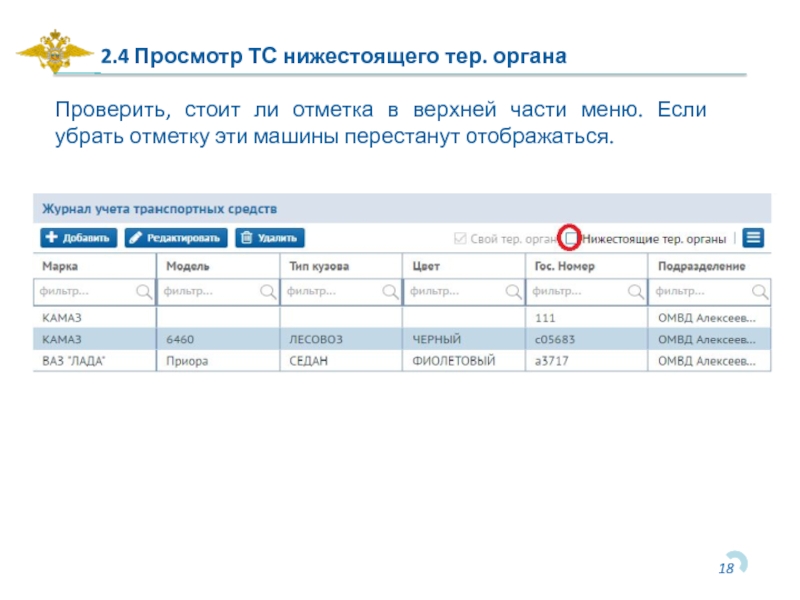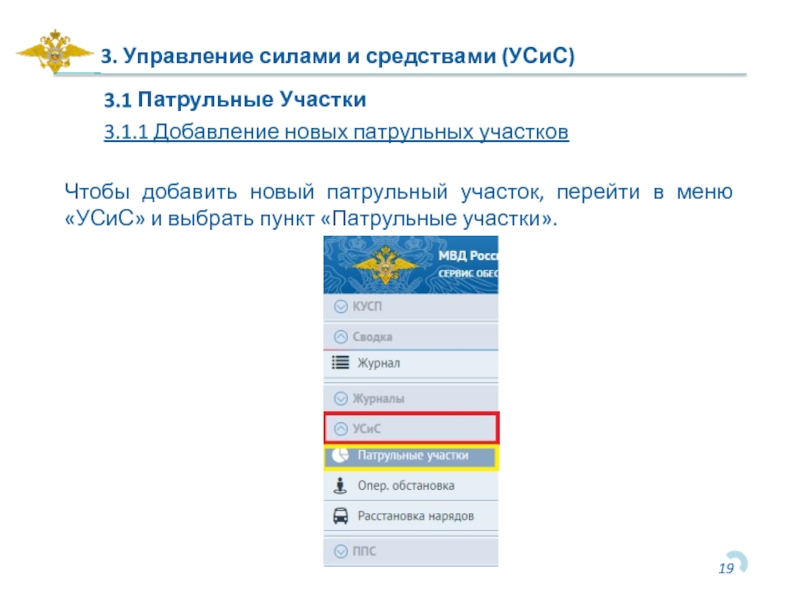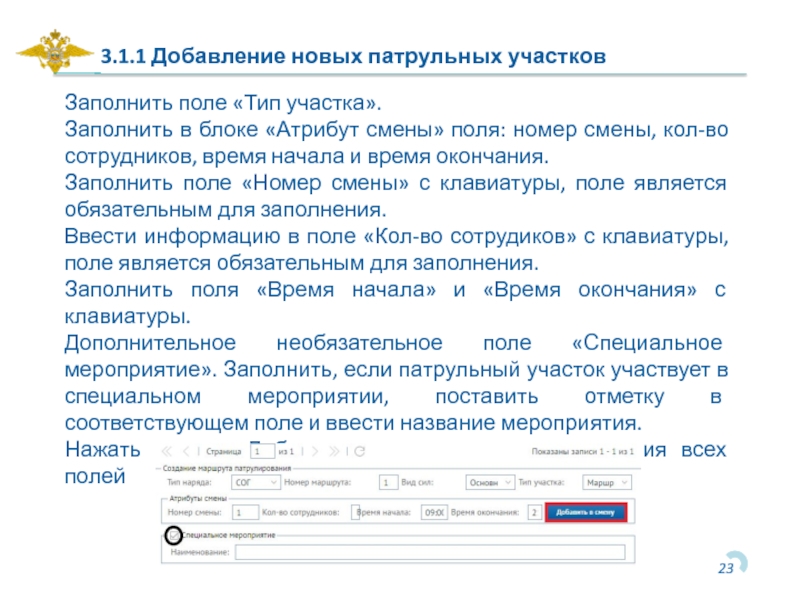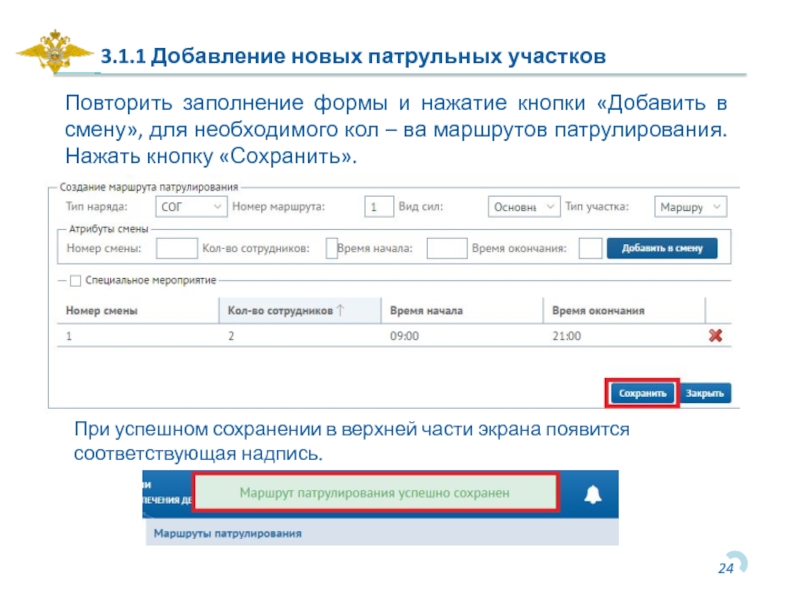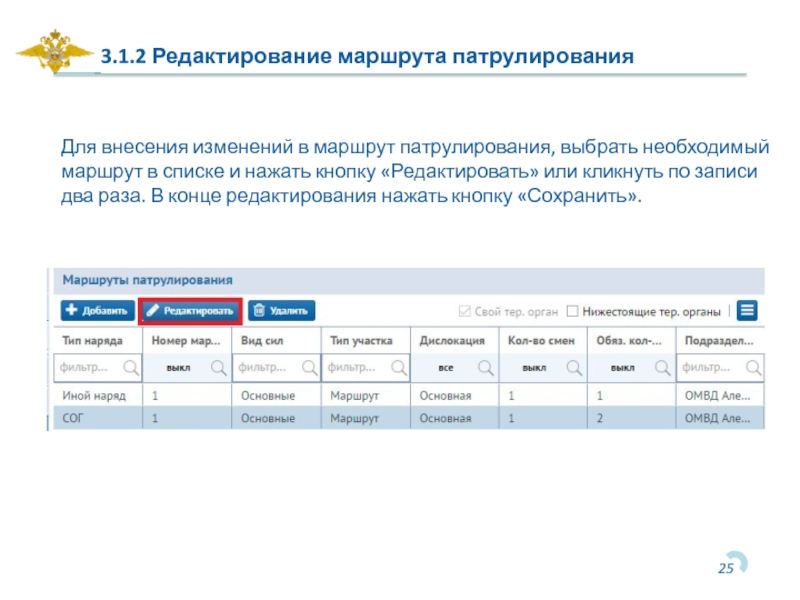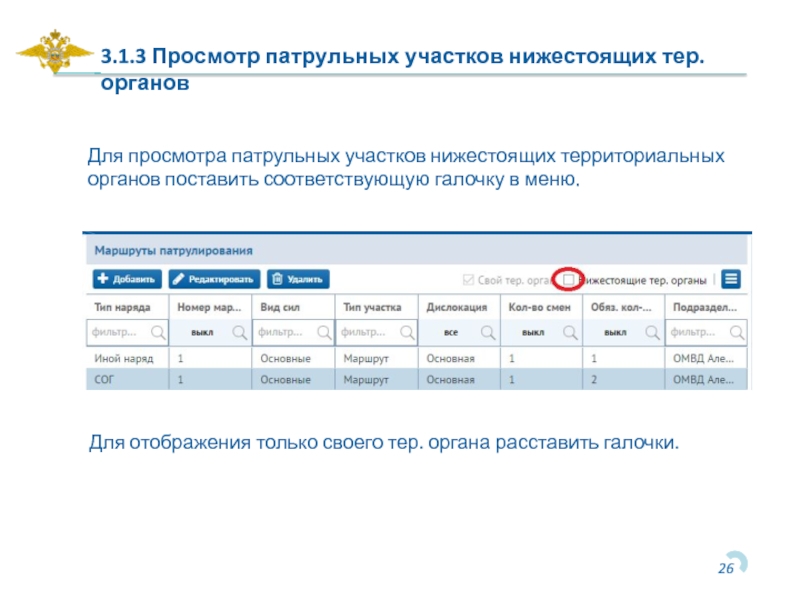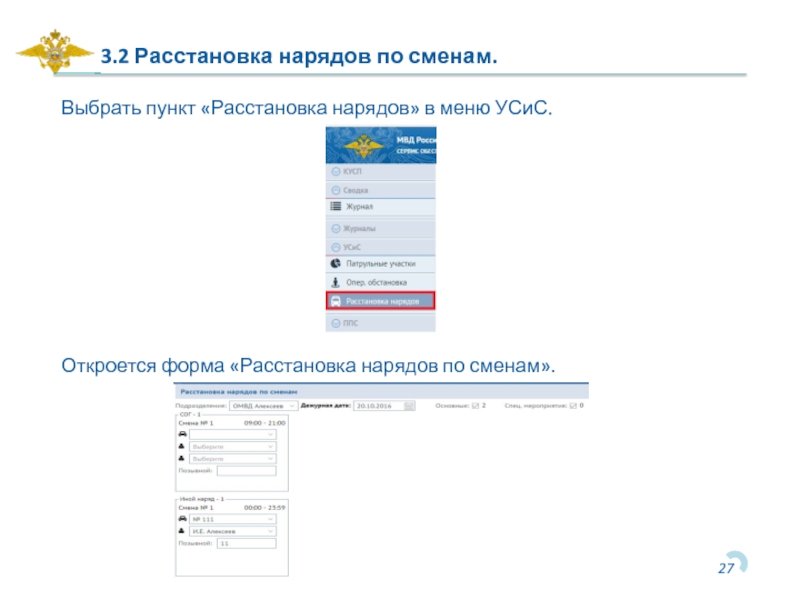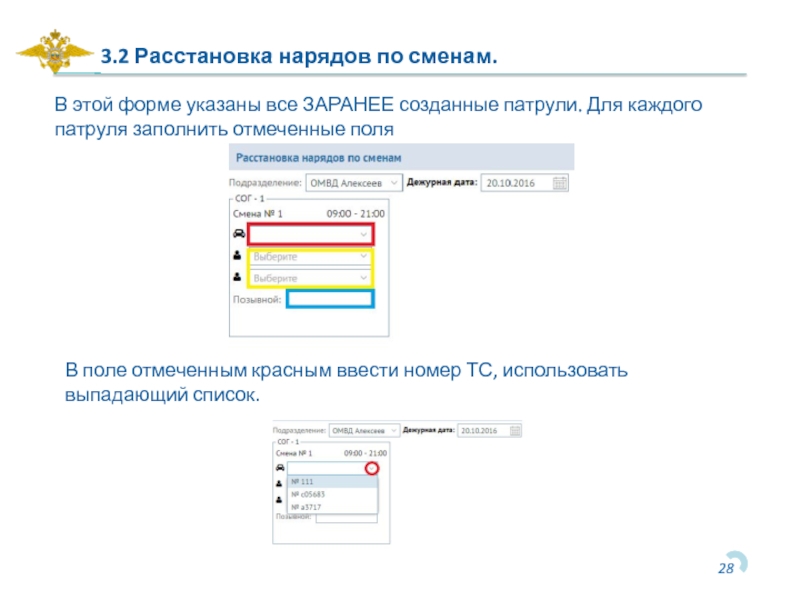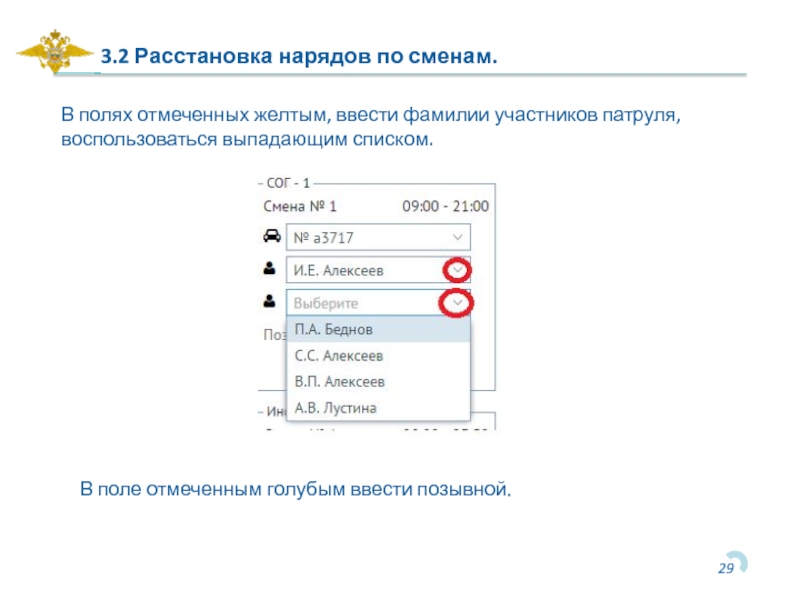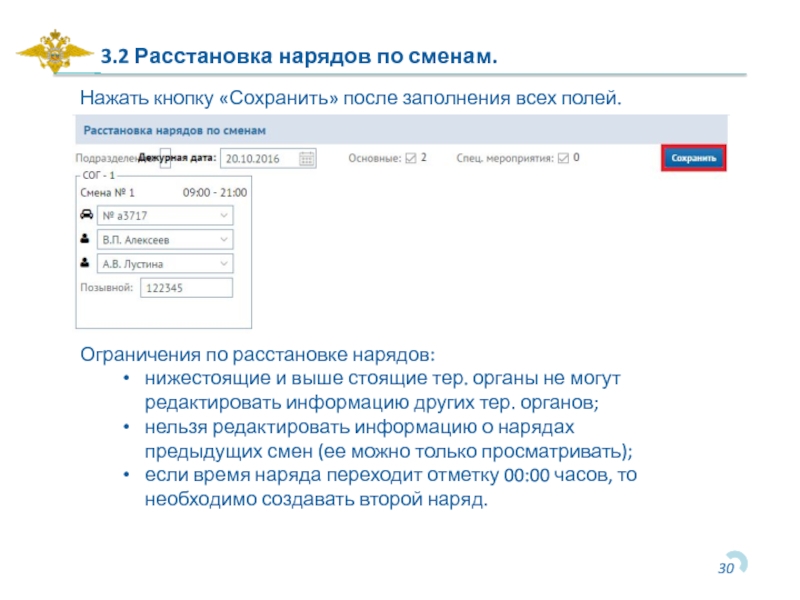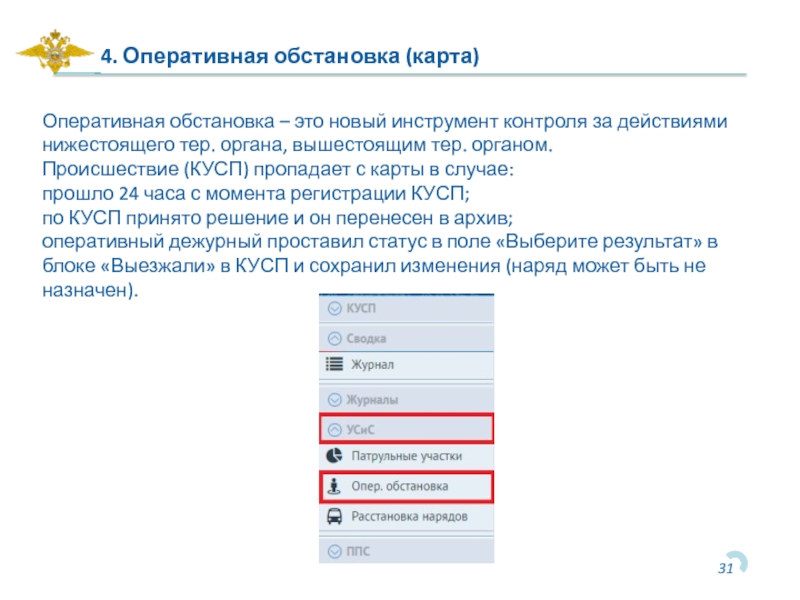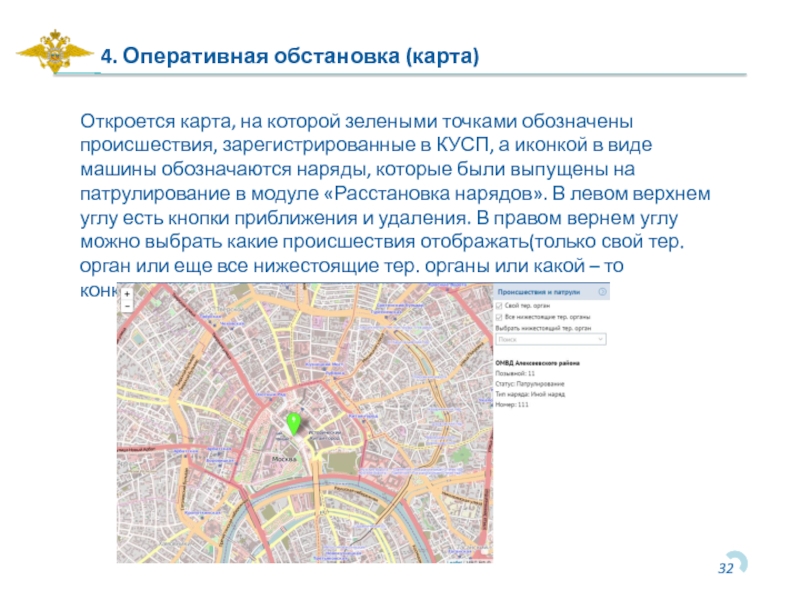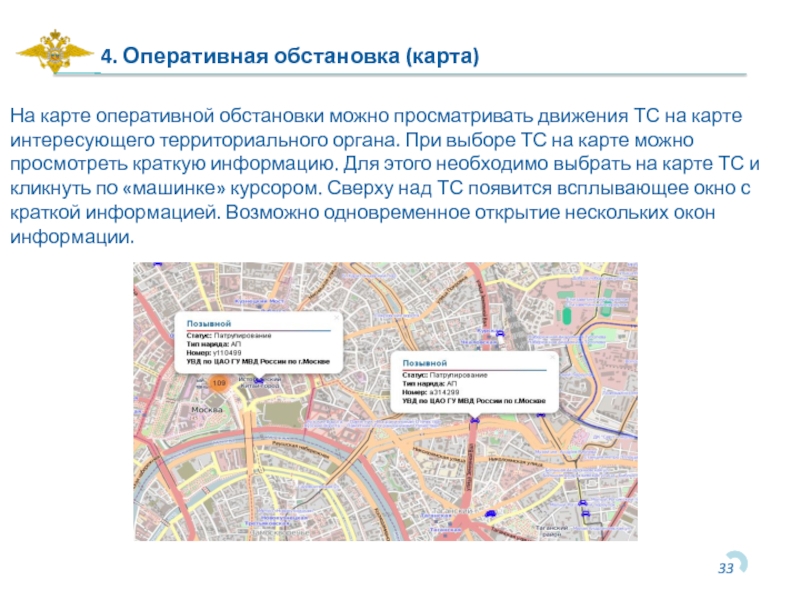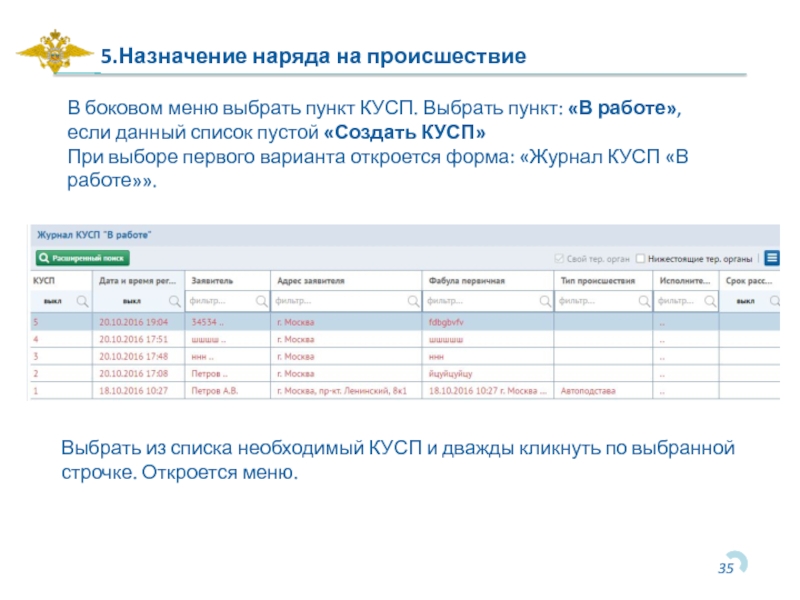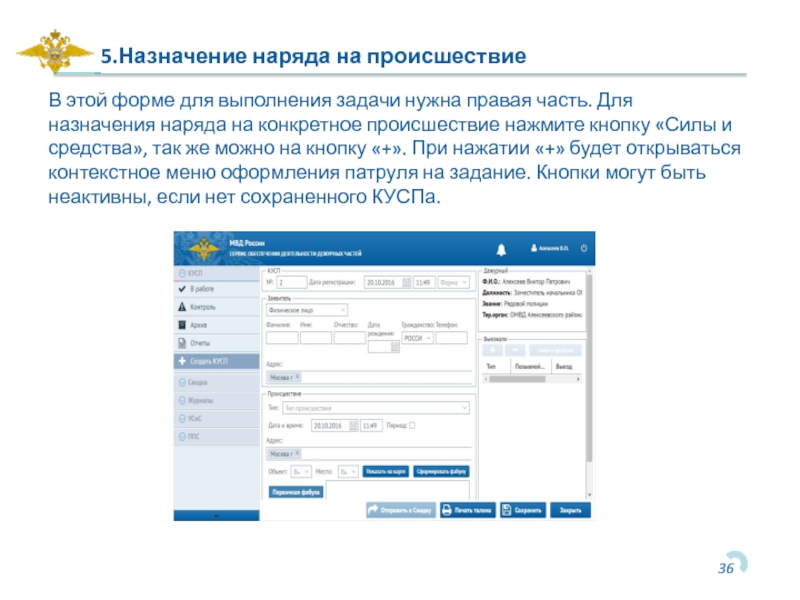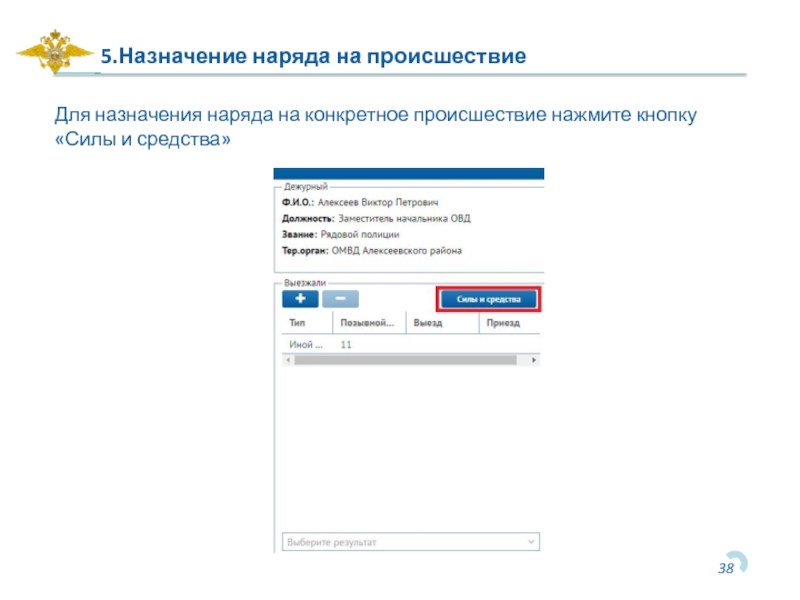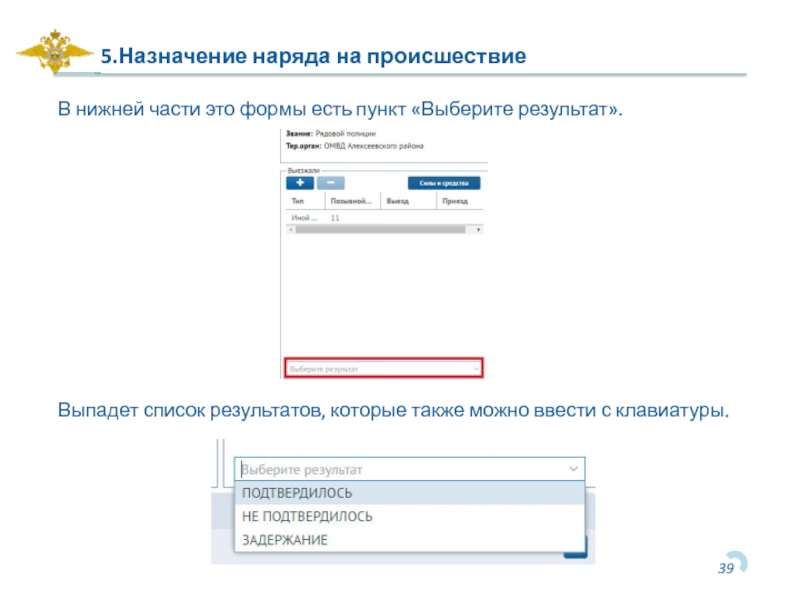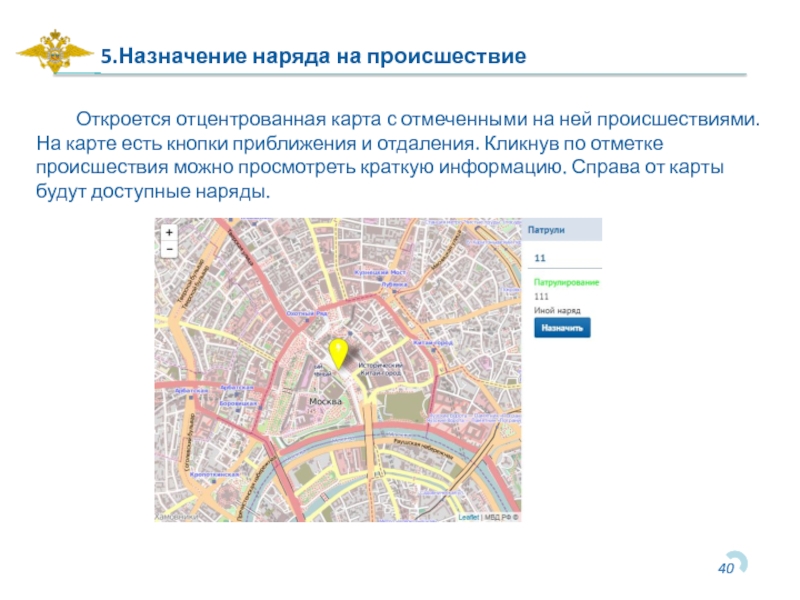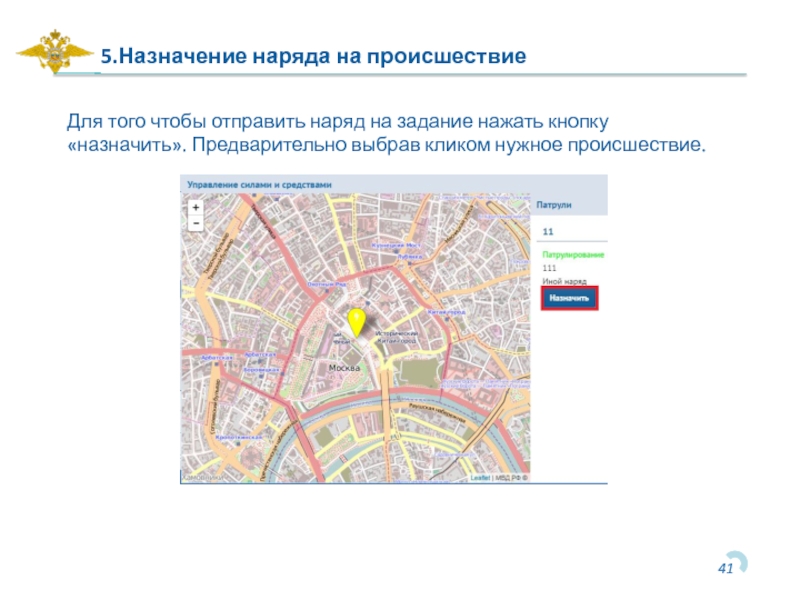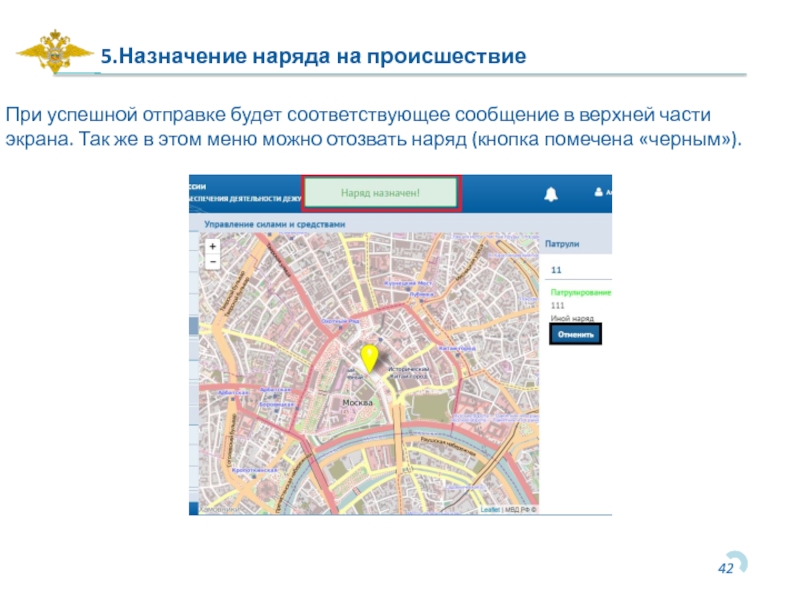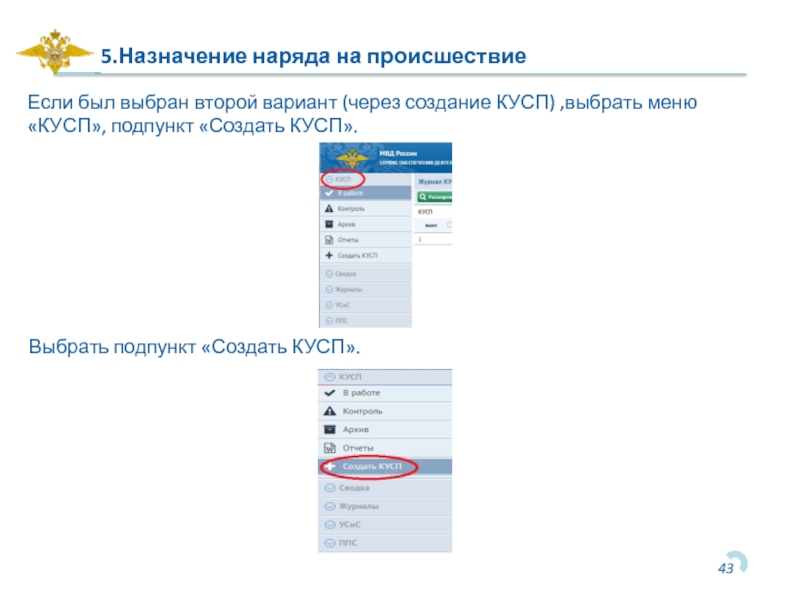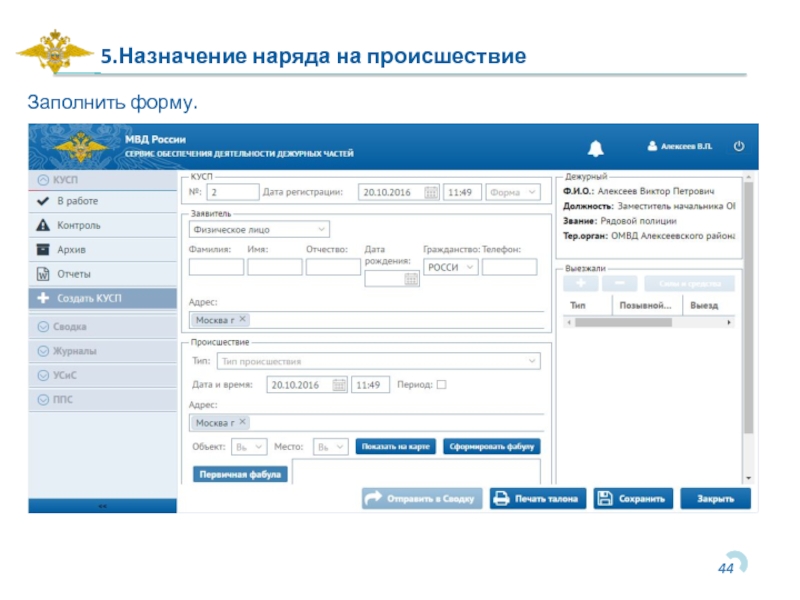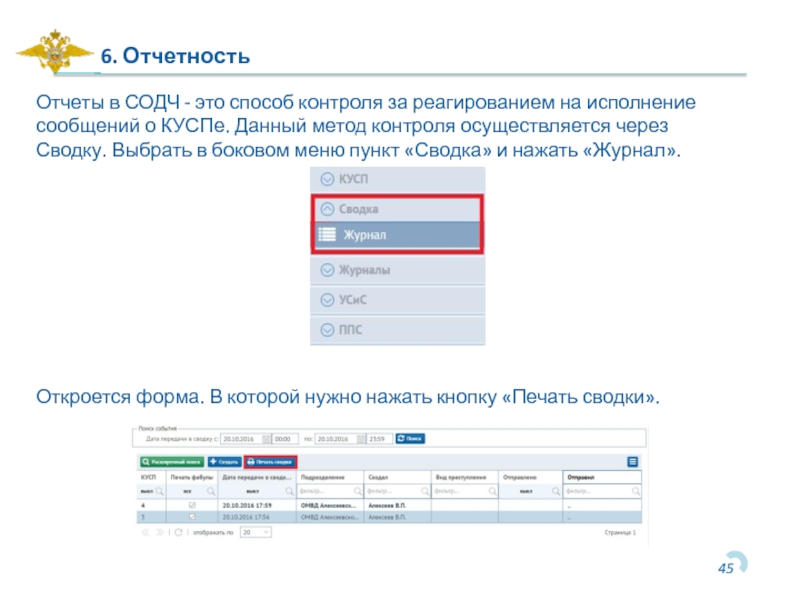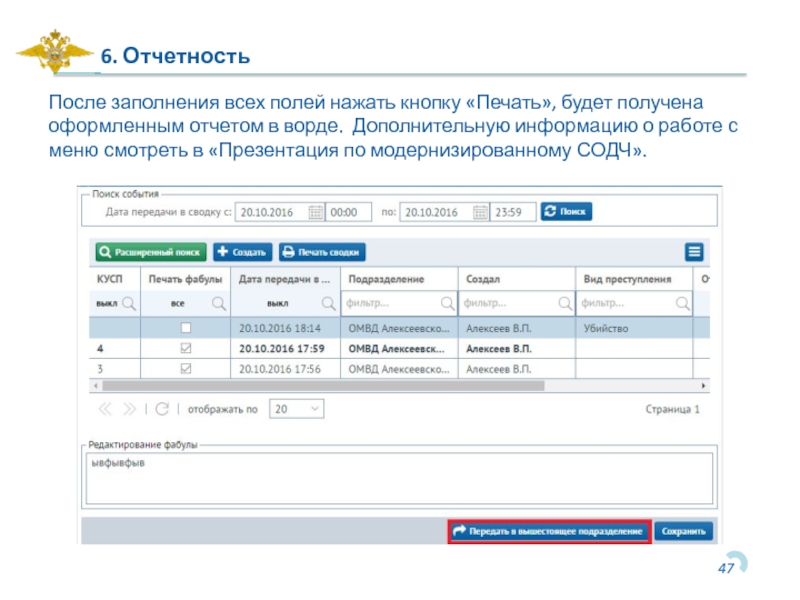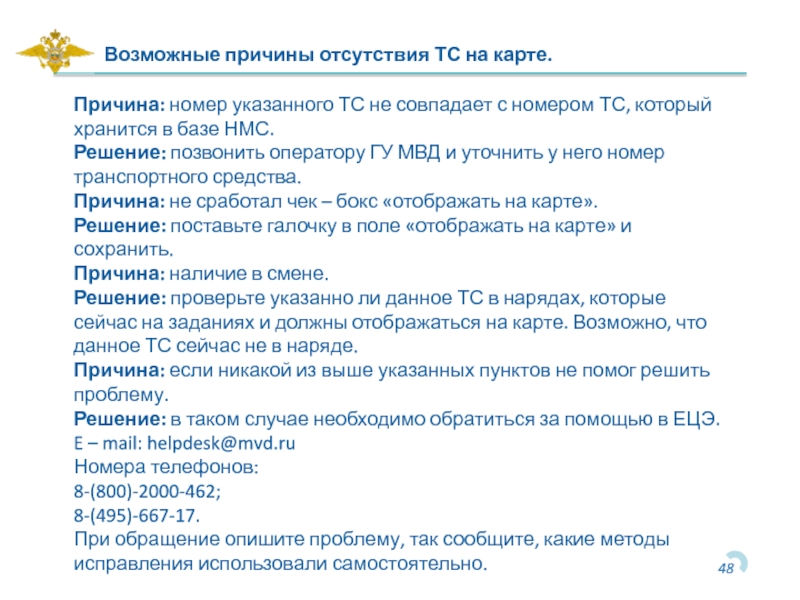- Главная
- Разное
- Дизайн
- Бизнес и предпринимательство
- Аналитика
- Образование
- Развлечения
- Красота и здоровье
- Финансы
- Государство
- Путешествия
- Спорт
- Недвижимость
- Армия
- Графика
- Культурология
- Еда и кулинария
- Лингвистика
- Английский язык
- Астрономия
- Алгебра
- Биология
- География
- Детские презентации
- Информатика
- История
- Литература
- Маркетинг
- Математика
- Медицина
- Менеджмент
- Музыка
- МХК
- Немецкий язык
- ОБЖ
- Обществознание
- Окружающий мир
- Педагогика
- Русский язык
- Технология
- Физика
- Философия
- Химия
- Шаблоны, картинки для презентаций
- Экология
- Экономика
- Юриспруденция
Памятка оператору по работе с ПО Центр НМС Раздаточный материал презентация
Содержание
- 1. Памятка оператору по работе с ПО Центр НМС Раздаточный материал
- 2. Раздаточный материал 1 2 1.1 1.2 2.1 2.2 2.3
- 3. Раздаточный материал 3.1 2.4 3 4 6 3.2 5
- 4. 1. Начало работы После Загрузки компьютера, зайти
- 5. 1.1 Авторизация пользователя После авторизации в СУДИС войти в сервис «СОДЧ», откроется интерфейс сервиса.
- 6. 1.2 Смена пользователя Если система авторизована под
- 7. 1.2 Смена пользователя Вход в сервис осуществляется
- 8. 2. Учет Транспортных Средств 1) Выбрать в
- 9. 2.1 Добавление нового ТС Справа появится форма «Журнал учета транспортных средств»
- 10. 2.1 Добавление нового ТС Чтобы добавить новое ТС нажмите кнопку «Добавить». Появится форма для заполнения.
- 11. 2.1 Добавление нового ТС Заполните форму, начиная
- 12. 2.1 Добавление нового ТС Использовать выпадающий список
- 13. 2.1 Добавление нового ТС Заполнить поле «Гос.
- 14. 2.1 Добавление нового ТС Нажать кнопку «Сохранить»
- 15. 2.2 Поиск ТС в журнале В каждой
- 16. 2.2 Поиск ТС в журнале Можно осуществить
- 17. 2.3 Редактирование информации о ТС и его
- 18. 2.4 Просмотр ТС нижестоящего тер. органа Проверить,
- 19. 3. Управление силами и средствами (УСиС) Чтобы
- 20. 3.1.1 Добавление новых патрульных участков Откроется форма «Маршруты патрулирования». Нажать кнопку «Добавить».
- 21. 3.1.1 Добавление новых патрульных участков Откроется форма.
- 22. 3.1.1 Добавление новых патрульных участков Заполнить пункт
- 23. 3.1.1 Добавление новых патрульных участков Заполнить поле
- 24. 3.1.1 Добавление новых патрульных участков Повторить заполнение
- 25. 3.1.2 Редактирование маршрута патрулирования Для внесения изменений
- 26. 3.1.3 Просмотр патрульных участков нижестоящих тер. органов
- 27. 3.2 Расстановка нарядов по сменам. Выбрать пункт
- 28. 3.2 Расстановка нарядов по сменам. В поле
- 29. 3.2 Расстановка нарядов по сменам. В полях
- 30. 3.2 Расстановка нарядов по сменам. Нажать кнопку
- 31. 4. Оперативная обстановка (карта) Оперативная обстановка –
- 32. 4. Оперативная обстановка (карта) Откроется карта, на
- 33. 4. Оперативная обстановка (карта) На карте оперативной
- 34. 4. Оперативная обстановка (карта) Для удобства мониторинга
- 35. 5.Назначение наряда на происшествие В боковом меню
- 36. 5.Назначение наряда на происшествие В этой форме
- 37. 5.Назначение наряда на происшествие Форма «Загрузка состава
- 38. 5.Назначение наряда на происшествие Для назначения наряда на конкретное происшествие нажмите кнопку «Силы и средства»
- 39. 5.Назначение наряда на происшествие В нижней части
- 40. 5.Назначение наряда на происшествие Откроется отцентрованная карта
- 41. 5.Назначение наряда на происшествие Для того чтобы
- 42. 5.Назначение наряда на происшествие При успешной отправке
- 43. 5.Назначение наряда на происшествие Если был выбран
- 44. 5.Назначение наряда на происшествие Заполнить форму.
- 45. 6. Отчетность Отчеты в СОДЧ - это
- 46. 6. Отчетность Откроется дополнительная форма, которую нужно заполнить. Обязательный параметр «Принял сводку», заполняется выпадающим списком.
- 47. 6. Отчетность После заполнения всех полей нажать
- 48. Причина: номер указанного ТС не совпадает с
- 49. Спасибо за внимание
Слайд 41. Начало работы
После Загрузки компьютера, зайти с помощью браузера на ведомственный
Вход осуществляется через СУДИС. Каждый сотрудник должен работать в СОДЧ только под своими данными.
1.1 Авторизация пользователя
Слайд 51.1 Авторизация пользователя
После авторизации в СУДИС войти в сервис «СОДЧ», откроется
Слайд 61.2 Смена пользователя
Если система авторизована под другим пользователем:
1) Нажать кнопку «Выйти»
2)
Слайд 71.2 Смена пользователя
Вход в сервис осуществляется с помощью заполнения полей «Логин»
Слайд 82. Учет Транспортных Средств
1) Выбрать в боковом меню пункт «Журналы»
2) Выбрать
2.1 Добавление нового ТС
Слайд 102.1 Добавление нового ТС
Чтобы добавить новое ТС нажмите кнопку «Добавить».
Появится форма
Слайд 112.1 Добавление нового ТС
Заполните форму, начиная с поля «Марка»:
Используйте выпадающий список
Также поле «Марка» можно заполнить с помощью клавиатуры, поле можно пропустить.
Слайд 122.1 Добавление нового ТС
Использовать выпадающий список для заполнения поля «Тип кузова».
Использовать для заполнения поля «Цвет» выпадающий список.
Слайд 132.1 Добавление нового ТС
Заполнить поле «Гос. Номер» с клавиатуры. ЭТО ПОЛЕ
Проверить перед сохранением наличие отметки «Отображать на карте».
Слайд 142.1 Добавление нового ТС
Нажать кнопку «Сохранить» после заполнения всех полей. Кнопка
При успешном сохранении в верхней части экрана появится сообщение об успешном сохранении.
В случае неудачного сохранение появится соответствующее сообщение.
Слайд 152.2 Поиск ТС в журнале
В каждой колонке «Журнал учета транспортных средств»
Установить курсор в поле «Фильтр» в том столбце, в котором находится признак, по которому будет осуществляться поиск. Ввести в поле соответствующую комбинацию.
Слайд 162.2 Поиск ТС в журнале
Можно осуществить сортировку по любому из существующих
Слайд 172.3 Редактирование информации о ТС и его удаление из базы
Для удаления
Выбрать в списке машин необходимую, нажав на нее курсором. Нажать на кнопку «Редактировать» находящуюся в верхней части экрана. Или дважды кликнуть мышкой по необходимой записи. После редактирования нажать кнопку «Сохранить».
Слайд 182.4 Просмотр ТС нижестоящего тер. органа
Проверить, стоит ли отметка в верхней
Слайд 193. Управление силами и средствами (УСиС)
Чтобы добавить новый патрульный участок, перейти
3.1.1 Добавление новых патрульных участков
3.1 Патрульные Участки
Слайд 203.1.1 Добавление новых патрульных участков
Откроется форма «Маршруты патрулирования». Нажать кнопку «Добавить».
Слайд 223.1.1 Добавление новых патрульных участков
Заполнить пункт «Тип наряда», использовать для заполнения
Заполнить номер маршрута с клавиатуры. Заполнить поле «Вид сил».
Слайд 233.1.1 Добавление новых патрульных участков
Заполнить поле «Тип участка».
Заполнить в блоке «Атрибут
Заполнить поле «Номер смены» с клавиатуры, поле является обязательным для заполнения.
Ввести информацию в поле «Кол-во сотрудиков» с клавиатуры, поле является обязательным для заполнения.
Заполнить поля «Время начала» и «Время окончания» с клавиатуры.
Дополнительное необязательное поле «Специальное мероприятие». Заполнить, если патрульный участок участвует в специальном мероприятии, поставить отметку в соответствующем поле и ввести название мероприятия.
Нажать кнопку «Добавить в смену» после заполнения всех полей
Слайд 243.1.1 Добавление новых патрульных участков
Повторить заполнение формы и нажатие кнопки «Добавить
При успешном сохранении в верхней части экрана появится соответствующая надпись.
Слайд 253.1.2 Редактирование маршрута патрулирования
Для внесения изменений в маршрут патрулирования, выбрать необходимый
Слайд 263.1.3 Просмотр патрульных участков нижестоящих тер. органов
Для просмотра патрульных участков нижестоящих
Для отображения только своего тер. органа расставить галочки.
Слайд 273.2 Расстановка нарядов по сменам.
Выбрать пункт «Расстановка нарядов» в меню УСиС.
Откроется
Слайд 283.2 Расстановка нарядов по сменам.
В поле отмеченным красным ввести номер ТС,
В этой форме указаны все ЗАРАНЕЕ созданные патрули. Для каждого патруля заполнить отмеченные поля
Слайд 293.2 Расстановка нарядов по сменам.
В полях отмеченных желтым, ввести фамилии участников
В поле отмеченным голубым ввести позывной.
Слайд 303.2 Расстановка нарядов по сменам.
Нажать кнопку «Сохранить» после заполнения всех полей.
Ограничения
нижестоящие и выше стоящие тер. органы не могут редактировать информацию других тер. органов;
нельзя редактировать информацию о нарядах предыдущих смен (ее можно только просматривать);
если время наряда переходит отметку 00:00 часов, то необходимо создавать второй наряд.
Слайд 314. Оперативная обстановка (карта)
Оперативная обстановка – это новый инструмент контроля за
Происшествие (КУСП) пропадает с карты в случае:
прошло 24 часа с момента регистрации КУСП;
по КУСП принято решение и он перенесен в архив;
оперативный дежурный проставил статус в поле «Выберите результат» в блоке «Выезжали» в КУСП и сохранил изменения (наряд может быть не назначен).
Слайд 324. Оперативная обстановка (карта)
Откроется карта, на которой зелеными точками обозначены происшествия,
Слайд 334. Оперативная обстановка (карта)
На карте оперативной обстановки можно просматривать движения ТС
Слайд 344. Оперативная обстановка (карта)
Для удобства мониторинга передвижения транспортных средств возможен просмотр
Слайд 355.Назначение наряда на происшествие
В боковом меню выбрать пункт КУСП. Выбрать пункт:
При выборе первого варианта откроется форма: «Журнал КУСП «В работе»».
Выбрать из списка необходимый КУСП и дважды кликнуть по выбранной строчке. Откроется меню.
Слайд 365.Назначение наряда на происшествие
В этой форме для выполнения задачи нужна правая
Слайд 375.Назначение наряда на происшествие
Форма «Загрузка состава дежурной части», Поля «Позывной» и
Слайд 385.Назначение наряда на происшествие
Для назначения наряда на конкретное происшествие нажмите кнопку
Слайд 395.Назначение наряда на происшествие
В нижней части это формы есть пункт «Выберите
Выпадет список результатов, которые также можно ввести с клавиатуры.
Слайд 405.Назначение наряда на происшествие
Откроется отцентрованная карта с отмеченными на ней происшествиями.
Слайд 415.Назначение наряда на происшествие
Для того чтобы отправить наряд на задание нажать
Слайд 425.Назначение наряда на происшествие
При успешной отправке будет соответствующее сообщение в верхней
Слайд 435.Назначение наряда на происшествие
Если был выбран второй вариант (через создание КУСП)
Выбрать подпункт «Создать КУСП».
Слайд 456. Отчетность
Отчеты в СОДЧ - это способ контроля за реагированием на
Откроется форма. В которой нужно нажать кнопку «Печать сводки».
Слайд 466. Отчетность
Откроется дополнительная форма, которую нужно заполнить. Обязательный параметр «Принял сводку»,
Слайд 476. Отчетность
После заполнения всех полей нажать кнопку «Печать», будет получена оформленным
Слайд 48Причина: номер указанного ТС не совпадает с номером ТС, который хранится
Решение: позвонить оператору ГУ МВД и уточнить у него номер транспортного средства.
Причина: не сработал чек – бокс «отображать на карте».
Решение: поставьте галочку в поле «отображать на карте» и сохранить.
Причина: наличие в смене.
Решение: проверьте указанно ли данное ТС в нарядах, которые сейчас на заданиях и должны отображаться на карте. Возможно, что данное ТС сейчас не в наряде.
Причина: если никакой из выше указанных пунктов не помог решить проблему.
Решение: в таком случае необходимо обратиться за помощью в ЕЦЭ.
E – mail: helpdesk@mvd.ru
Номера телефонов:
8-(800)-2000-462;
8-(495)-667-17.
При обращение опишите проблему, так сообщите, какие методы исправления использовали самостоятельно.
Возможные причины отсутствия ТС на карте.